
এই অপ্রীতিকর পরিস্থিতি যারা বিশ্বব্যাপী নেটওয়ার্ক অ্যাক্সেসের জন্য মোবাইল অপারেটরদের থেকে মডেম ব্যবহার বেশীরভাগ ইন্টারনেট ব্যবহারকারী পরিচিত। আপনার কম্পিউটারে একটি ডিভাইস দেখতে এবং থাকার উৎপাদনশীল কাজ করতে চান বা হুমকির মুখে রয়েছে নেই। কিন্তু আতঙ্কিত হবেন এবং মেরামতের দোকান বা ইলেকট্রনিক্স স্টোরে তাড়াহুড়া করো না। এটা তোলে স্বাধীনভাবে ফল্ট কারণ শনাক্ত ও এটিকে সঠিক করার জন্য চেষ্টা করাই ভালো। তাই কি আপনি মডেম সনাক্ত করতে সাধারণ ব্যবহারকারীদের নিতে পারবে?
মডেম সনাক্তকরণ নিয়ে একটি সমস্যা সংশোধন করা হয়েছে
কারণ কম্পিউটার বা ল্যাপটপ মডেম কয়েক শনাক্ত করতে পারছে না যে। উদাহরণস্বরূপ, ইউএসবি পোর্ট ব্যর্থতা, পুরোনো ড্রাইভার, ভাইরাস, এবং তাই। যদি হার্ডওয়্যার পারিলে, আপনি যখন সফ্টওয়্যার ব্যর্থ সামান্য করতে পারেন, যেকোনো ব্যবহারকারী উত্পাত এবং সেখানে, পরিশেষে, ইন্টারনেটের সাথে নিষ্কাশন বেশ সক্ষম। আসুন একসঙ্গে সিরিজে এর মডেম এর স্বাভাবিক অপারেশন পুনরুদ্ধার করতে কয়েক ধাপ যাই।ধাপ 1: প্রদর্শন চেক করুন
প্রায় সব মডেম ক্ষেত্রে উপর একটি সূচক আলো দিয়ে সজ্জিত করা হয়। যদি এটা পোড়া দেখুন? এটা সম্ভব যে আপনার বর্তমান অবস্থান তুচ্ছ নির্ভরযোগ্য নেটওয়ার্ক কভারেজ নয় এবং, অতএব, মোডেম ঠিকমত কাজ করে না এবং তার প্রাথমিক কাজ সঞ্চালন করে না। ভূখণ্ড এবং সমস্যা আরেকটি বিন্দু এতে সরান নিজে সমাধান করা হবে, ডিভাইসের বেস স্টেশন এবং পরিষেবা প্রদানকারীর থেকে একটা নিয়মিত সংকেত সনাক্ত করে ইন্টারনেটের সাথে অ্যাক্সেস থাকবে।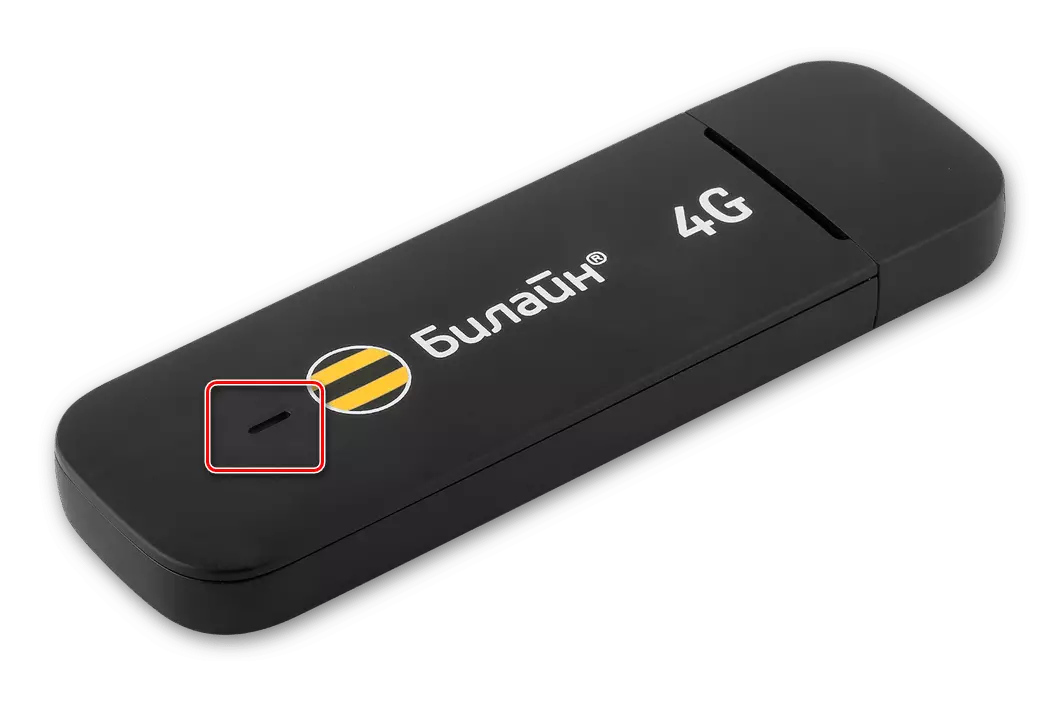
পদক্ষেপ 2: ইউএসবি-সংযোগকারী টেস্ট
সাধারণত USB পোর্টের মাধ্যমে কম্পিউটারের সঙ্গে মডেম যুক্ত হতে, তাই এটি অনুমান করা লজিক্যাল যে আপনার পিসিতে এই ত্রুটিপূর্ণ সংযোজক। অন্য অনুরূপ পোর্টে ডিভাইস প্লাগ করার চেষ্টা করুন। আপনি USB সম্প্রসারণ তারের ব্যবহার করে থাকেন, একই তারের উপস্থিতিতে, এটা প্রতিস্থাপন করুন। না, মডেম সিস্টেম মামলার সম্মুখ প্যানেল উপর সংযোগকারীগুলিকে ব্যস্ত কারণ এটি শক্তি কমে যাওয়া এবং সংকেত শক্তি বাড়ে।
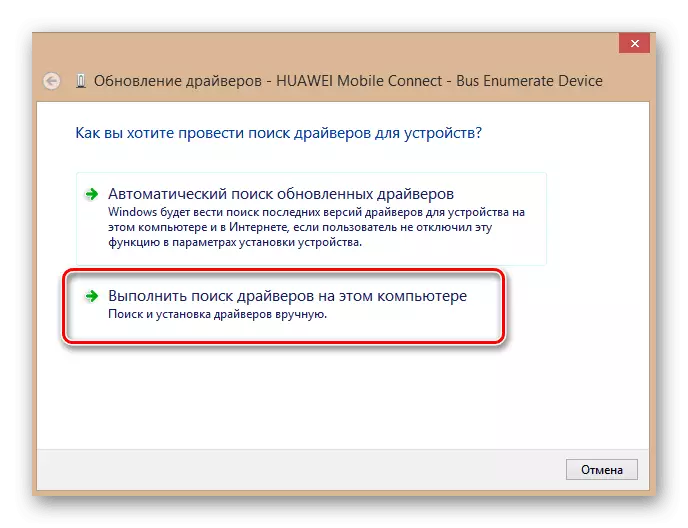
ধাপ 4: আপডেট কনফিগারেশন সরঞ্জাম
কখনও কখনও এটা যে অপারেটিং সিস্টেম ভুল কিছু ডিভাইস চিনতে পারে এবং সাহায্যের আপডেট করার জন্য এখানে হতে পারে হার্ডওয়্যার কনফিগারেশন। উপমা দ্বারা 3 খোলা "ডিভাইস ম্যানেজার" ধাপ এবং ডান দিকে টুলবারের সংশ্লিষ্ট আইকন টিপে প্রক্রিয়া শুরু করতে। সাহায্য না? তারপর আমরা আরো যেতে।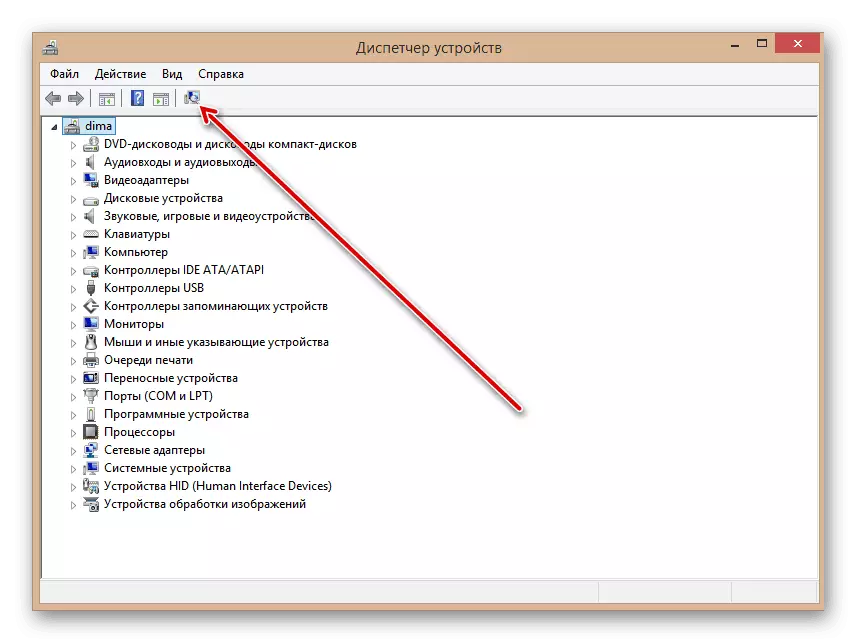
পদক্ষেপ 5: অপারেটিং সিস্টেম আপডেট করা হচ্ছে
মাইক্রোসফট প্রায়ই Windows এর জন্য গুরুত্বপূর্ণ আপডেটগুলি উত্পাদন করে এবং তাদের টিম সীমানা তাদের সার্ভার থেকে ডাউনলোড করুন। তাদের যথা সময়ে সেট করতে, কারণ নতুন ডিভাইস তাজা প্যাকেজ ছাড়া ভুল কাজ করতে পারে এবং এমনকি সিস্টেম নির্ধারণ করতে চেষ্টা করুন। অতএব, OS এর স্বয়ংক্রিয় আপডেট সংযোগ বিচ্ছিন্ন করে তারিখ থেকে সফ্টওয়্যার আপ বজায় রাখার না।আরও দেখুন: কিভাবে আপডেট করতে উইন্ডোজ 10
পদক্ষেপ 6: রেজিস্ট্রি পরিষ্কারের
খড়ম এবং কম্পিউটারে রেজিস্ট্রি এর ঠাসাঠাসি সরঞ্জাম অপারেশনে চলমান সমস্যা, মোডেম সহ সৃষ্টি করতে পারে। পর্যায়ক্রমে অপ্রয়োজনীয় আবর্জনা থেকে হার্ড ডিস্ক পরিষ্কার। ম্যানুয়াল রেজিস্ট্রি এডিটিং মাত্র খুব অভিজ্ঞ ব্যবহারকারী পাওয়া যায়। বাকি যেমন CCleaner বিভিন্ন তৃতীয় পক্ষের প্রোগ্রাম, দ্বারা বাঞ্ছনীয় করা যেতে পারে।
পড়ুন: ত্রুটি থেকে উইন্ডোজ রেজিস্ট্রি সাফ করুন কিভাবে
ধাপ 7: ভাইরাস চেক
ক্ষতিকারক কোডের কম্পিউটারে বিভিন্ন ডিভাইস কাজে চলমান সমস্যা সৃষ্টি করতে সক্ষম। অ্যান্টিভাইরাস সফটওয়্যার ইনস্টল এবং পিসি স্ক্যান চালানোর করতে ভুলবেন না। ভাইরাস সনাক্তকরণ ক্ষেত্রে, তাদের সঙ্গরোধ স্থান এবং নির্মম মুছে দিন। এই সহজ হেরফেরের পুনরাবৃত্তি অবহেলা করবেন না। এবং অ্যান্টিভাইরাস প্রোগ্রামের স্বয়ংক্রিয় পর্যবেক্ষণ সংযোগ বিচ্ছিন্ন হবে না।
আরও দেখুন: ফাইটিং কম্পিউটার ভাইরাস
উপরের পদ্ধতিগুলি কিছুই মডেম দৃশ্যমানতা সঙ্গে সমস্যা নিষ্কাশন, তারপর সাহায্য না করেন তবে সম্ভবত এটা কমই ত্রুটিপূর্ণ। এটা মেরামত করতে খরচ হবে? কিন্তু এটা সমাধান করার একমাত্র সম্ভব। কিন্তু এই ধরনের ডিভাইস মডেল পরিসীমা ধ্রুবক পুনর্গঠন দেওয়া সম্ভবত সবচেয়ে যুক্তিসংগত পছন্দ ভাল বৈশিষ্ট্য সঙ্গে একটি নতুন ডিভাইস অর্জন হয়। সম্পদ যেমন লোহার উত্পাদক দ্বারা বিবৃত 3 বছর এবং এই সময়ে ইউএসবি মডেম টেকনিক্যালি এবং নৈতিকভাবে হত্তয়া সময় হয়েছে।
এছাড়াও পড়ুন: YOTA মডেমের কর্মক্ষমতা পুনরুদ্ধার
